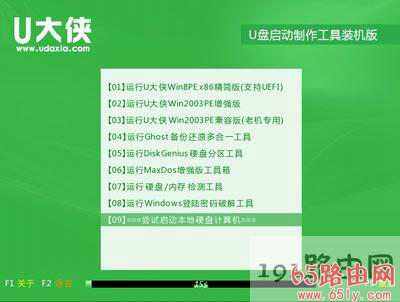站长资源电脑基础
Intel主板BIOS U盘启动快捷键介绍
简介Intel主板BIOS U盘启动快捷键介绍原标题:"Intel主板U盘启动快捷键是什么 Intel主板U盘启动教程"关于电脑问题教程分享。 - 来源:65路由网。 Intel主板的电脑如何通过快捷
Intel主板BIOS U盘启动快捷键介绍
原标题:"Intel主板U盘启动快捷键是什么 Intel主板U盘启动教程"关于电脑问题教程分享。 - 来源:65路由网。
Intel主板的电脑如何通过快捷键进行U盘启动呢?很多用户制作好U盘启动盘之后,却不懂该如何使用U盘启动,下面就给大家简单介绍一下Intel主板通过快捷键进行U盘启动的操作方法。
Intel主板组装台式电脑一键启动U盘的快捷键是:F12
操作步骤:
首先将已经用65路由网U盘启动盘制作工具制作好的U盘插入到电脑主机USB插口(建议把U盘插入到主机箱后置的USB插口处,因为那样传输的性能比前置的要直接),然后开机!开启电脑后当看到开机画面时,连续按键盘上的“F12”键,下图所示为:Intel主板组装台式电脑开机的画面。
当我们连续按下快捷键F12以后将会进入到一个启动项顺序选择的窗口!进入到启动项顺序选择的窗口后,只需用键盘上的上下键将光标移到U盘选项即可(这里小编的U盘显示为KingstonDT 101 G2 PMAP)
选择好U盘启动项后,只需按下“Enter”键即可进入到65路由网的主界面了。如下图所示: